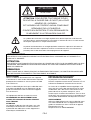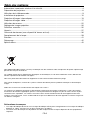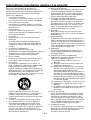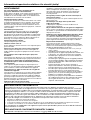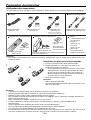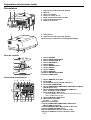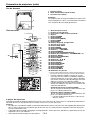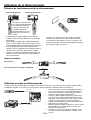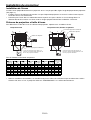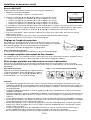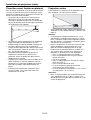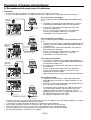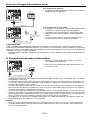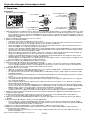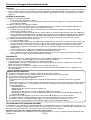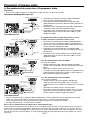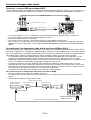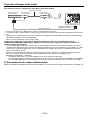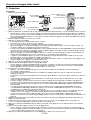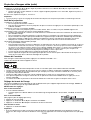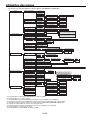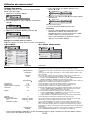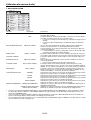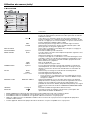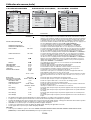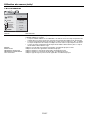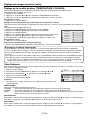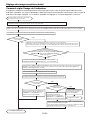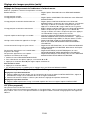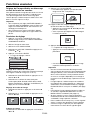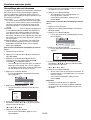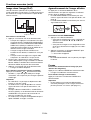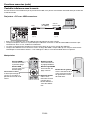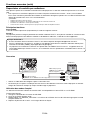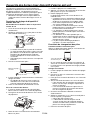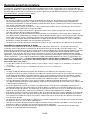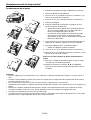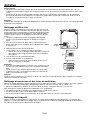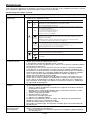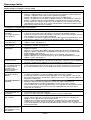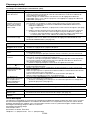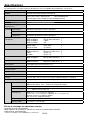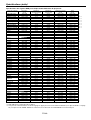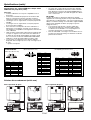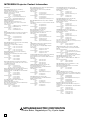Mitsubishi XL6500U Le manuel du propriétaire
- Catégorie
- Projecteurs de données
- Taper
- Le manuel du propriétaire

PROJECTEUR LCD
MODELE
XL6600U
XL6500U
XL6600LU
XL6500LU
Manuel utilisateur
Ce manuel utilisateur contient des informations importantes.
Lisez-le attentivement avant d’utiliser votre projecteur.
XL6600
XL6500

FR-2
ATTENTION
RISQUE D’ÉLECTROCUTION
NE PAS OUVRIR
ATTENTION: POUR ÉVITER TOUT RISQUE D’ÉLEC-
TROCUTION, N’OUVREZ PAS LE CAPOT (NI LA FACE
ARRIÈRE) DE L’APPAREIL
CET APPAREIL NE CONTIENT AUCUN COMPOSANT
RÉPARABLE PAR L’UTILISATEUR
CONFIEZ SON ENTRETIEN ET SON DÉPANNAGE EX-
CLUSIVEMENT À UN TECHNICIEN QUALIFIÉ.
Le symbole de l’éclair dans un triangle équilatéral est destiné à prévenir l’utilisateur de
l’existence d’une “tension dangereuse” non isolée à l’intérieur du châssis et suffi samment
élevée pour représenter un risque d’électrocution.
Le point d’exclamation dans un triangle équilatéral est destiné à prévenir l’utilisateur de
l’existence d’instructions importantes relatives au fonctionnement et à la maintenance
(entretien) dans la documentation d’accompagnement de l’appareil.
AVERTISSEMENT:
AFIN D’ÉVITER TOUT RISQUE D’INCENDIE OU D’ÉLECTROCUTION, N’EXPOSEZ PAS CET APPAREIL À LA
PLUIE OU À L’HUMIDITÉ.
ATTENTION:
AFIN D’ÉVITER TOUT RISQUE D’ÉLECTROCUTION, N’UTILISEZ PAS CETTE FICHE (POLARISÉE) AVEC UN PRO-
LONGATEUR, UNE EMBASE OU UNE PRISE ÉLECTRIQUE S’IL N’EST PAS POSSIBLE D’EN FICHER TOTALE-
MENT LES LAMELLES.
REMARQUE:
ÉTANT DONNÉ QUE CE PROJECTEUR EST UN ÉQUIPEMENT ENFICHABLE, LA PRISE ÉLECTRIQUEUTILISÉE
DOIT SE TROUVER À PROXIMITÉ ET ÊTRE FACILEMENT ACCESSIBLE.
AVERTISSEMENT
Utilisez le cordon d’alimentation livré avec l’appareil.
L’utilisation d’un autre cordon d’alimentation risque de
provoquer des interférences avec les postes de radio
et les téléviseurs.
Utilisez le câble RVB joint ainsi que le câble RS-232C
et le câble LAN blindé avec cet équipement afi n de
garder les interférences dans la limite d’un appareil
FCC de classe B.
Cet équipement doit être raccordé à la masse.
NE REGARDEZ PAS DIRECTEMENT DANS
L’OBJECTIF LORSQUE LE PROJECTEUR EST
SOUS TENSION.
ATTENTION
Cet appareil ne doit pas être utilisé dans une salle
informatique conformément à la Norme relative à
la protection des ordinateurs et des équipements
informatiques, ANSI/NFPA 75.
Utilisation du projecteur en Europe:
DÉCLARATION DE CONFORMITÉ
Ce projecteur est conforme aux exigences de la
Directive européenne 2004/108/CE “Directive CE” et à
la Directive 2006/95/CE “Directive Basse tension”.
Le niveau de susceptibilité électromagnétique a été
choisi afi n d’assurer le bon fonctionnement en zones
résidentielles, dans des locaux commerciaux et de
petite industrie et en petites entreprises, tant à
l’intérieur qu’à l’extérieur des bâtiments. Tous les lieux
d’utilisation sont caractérisés par leur raccordement au
réseau public de distribution électrique basse tension.
AVERTISSEMENT
Utilisez le câble RVB joint ainsi que le câble RS-232C
et le câble LAN blindé avec cet équipement afi n de
garder les interférences dans la limite d’un appareil
EN55022 de classe B.
Respectez tous les AVERTISSEMENT.

FR-3
Table des matières
Informations importantes relatives à la sécurité ................................................................................4
Préparation du projecteur ..................................................................................................................6
Utilisation de la télécommande .........................................................................................................9
Installation du projecteur .................................................................................................................10
Projection d’images informatiques ..................................................................................................13
Projection d’images vidéo ...............................................................................................................17
Utilisation des menus ......................................................................................................................22
Réglage des images projetées ........................................................................................................28
Fonctions avancées ........................................................................................................................32
Voyants ............................................................................................................................................37
Couvercle des bornes (avec dispositif d’alarme anti-vol) ...............................................................38
Remplacement de la lampe .............................................................................................................39
Entretien ..........................................................................................................................................41
Dépannage ......................................................................................................................................42
Spécifi cations ..................................................................................................................................45
Votre produit Mitsubishi Electric est conçu et fabriqué avec des matèriels et des composants de qualité supérieure qui
peuvent être recyclés et réutilisés.
Ce symbole signifi e que les équipements électriques et électroniques, à la fi n de leur durée de service, doivent être
éliminés séparément des ordures ménagères.
Nous vous prions donc de confi er cet équipement à votre centre local de collecte/recyclage.
Dans l’Union Européenne, il existe des systèmes sélectifs de collecte pour les produits électriques et électroniques
usagés.
Aidez-nous à conserver l’environnement dans lequel nous vivons !
Les machines ou appareils électriques et électroniques contiennent souvent des matières qui, si elles sont traitées
ou éliminées de manière inappropriée, peuvent s’avérer potentiellement dangereuses pour la santé humaine et pour
l’environnement. Cependant, ces matières sont nécessaires au bon fonctionnement de votre appareil ou de votre
machine. Pour cette raison, il vous est demandé de ne pas vous débarrasser de votre appareil ou machine usagé avec
vos ordures ménagères.
Déclarations de marques
• La marque de fabrique de PJLink est la marque de fabrique utilisée pour l’enregistrement ou la marque de fabrique
déposée au Japon, aux Etats-Unis et dans d’autres pays et régions.
• Les autres noms de marques ou de produits sont des marques ou des marques déposées de leurs propriétaires
respectifs.

FR-4
Informations importantes relatives à la sécurité
Nous vous recommandons de lire toutes les
instructions concernant votre projecteur et de les
conserver afi n de pouvoir les consulter ultérieurement.
Respectez tous les avertissements et instructions
fi gurant sur le projecteur.
1. Lecture des instructions
Lisez toutes les instructions relatives à la sécurité
et au fonctionnement avant d’utiliser cet appareil.
2. Conservation des instructions
Conservez les instructions relatives à la sécurité
et au fonctionnement afi n de pouvoir les consulter
ultérieurement.
3. Avertissements
Respectez scrupuleusement tous les
avertissements fi gurant sur l’appareil et dans les
instructions d’utilisation.
4. Instructions
Respectez toutes les instructions d’utilisation.
5. Nettoyage
Avant de nettoyer le projecteur, débranchez-le
de la prise murale. N’utilisez pas de produits de
nettoyage en aérosol: utilisez un chiffon doux et
humide.
6. Accessoires et équipements
N’ajoutez jamais d’accessoires et/ou
d’équipements sans obtenir préalablement l’accord
du fabricant car il existe un risque d’incendie,
d’électrocution ou de blessures physiques.
7. Eau et humidité
N’utilisez pas le projecteur à proximité de l’eau et
ne le mettez jamais en contact avec de l’eau.
8. Accessoires
N’installez pas le projecteur sur un chariot, un
pied, un trépied, un support ou une table instable.
Utilisez exclusivement les chariots, pieds,
trépieds, supports ou tables recommandés par le
fabricant ou fournis avec le projecteur. Le montage
de l’appareil doit se faire conformément aux
instructions du fabricant et à l’aide d’un accessoire
de montage recommandé par celui-ci.
10. Sources d’alimentation
Ce projecteur doit uniquement être utilisé avec la
source d’alimentation indiquée sur l’étiquette
d’identifi cation. Si vous avez un doute quant au
type d’alimentation, consultez votre revendeur
local ou votre compagnie d’électricité.
11. Protection du cordon d’alimentation
Les cordons d’alimentation doivent être disposés
de manière à ne pas être piétinés ni aplatis par
des objets placés sur ou contre eux. Vérifi ez tout
particulièrement les fi ches, les embases et les
points de sortie de l’appareil. Ne placez pas le
cordon d’alimentation sous un tapis.
12. Surcharge
Évitez de surcharger les prises murales et les
prolongateurs car il existe un risque d’incendie ou
d’électrocution.
13. Objets et liquides
N’introduisez jamais de corps étrangers dans les
orifi ces du projecteur car ils pourraient entrer en
contact avec des points de tension dangereux ou
provoquer des courts-circuits pouvant entraîner un
risque d’incendie ou d’électrocution. Ne renversez
jamais de liquide sur le projecteur.
14. Dépannage
Ne tentez pas de dépanner le projecteur vous-
même. Le dépannage doit être effectué par un
technicien qualifi é.
15. Problèmes nécessitant un dépannage
Débranchez le projecteur de la prise murale et
contactez un réparateur qualifi é si:
(a) le cordon d’alimentation ou la fi che est
détérioré.
(b) du liquide a été renversé ou des objets sont
tombés dans le projecteur.
(c) le projecteur ne fonctionne pas normalement
alors que vous avez respecté les instructions
d’utilisation. Réglez uniquement les
commandes décrites dans les instructions d’
utilisation. Ne tentez pas de régler les autres
commandes: vous risqueriez d’endommager le
projecteur. Pour le remettre en état de marche,
vous devrez alors impérativement faire appel à
un technicien qualifi é.
(d) le projecteur a été exposé à la pluie ou à l’eau.
(e) le projecteur est tombé ou le châssis a été
détérioré.
(f) les performances du projecteur sont nettement
diminuées: cela indique la nécessité d’une
intervention.
16. Pièces de rechange
Si des éléments doivent être remplacés, vérifi ez
que le technicien utilise les pièces de rechange
spécifi ées par le fabricant ou des pièces dont
les caractéristiques sont identiques à celles des
pièces d’origine. Toute substitution non autorisée
est susceptible de provoquer un incendie, une
électrocution ou d’autres types de risques.
17. Contrôle de sécurité
À la suite d’une réparation ou d’une maintenance,
demandez au technicien d’effectuer les contrôles
permettant de s’assurer que le projecteur
fonctionne en toute sécurité.
Lorsque l’appareil est installé sur un chariot,
déplacez-le avec précaution. Les arrêts brutaux,
les efforts excessifs et les surfaces inégales
risquent de provoquer le renversement du chariot.
9. Ventilation
Le châssis comporte des fentes et des orifi ces
de ventilation destinés à assurer la fi abilité de
fonctionnement du projecteur et à éviter toute
surchauffe. Évitez d’obstruer ces orifi ces ou de
permettre leur obstruction en plaçant le projecteur
sur un lit, un canapé, une couverture ou une
étagère. Vérifi ez la bonne ventilation et le respect
des instructions du fabricant.

FR-5
AVERTISSEMENT:
S’il se produit quelque chose d’anormal avec le
projecteur, débranchez-le immédiatement.
Si de la fumée, des bruits ou des odeurs étranges proviennent
du projecteur, ne l’utilisez pas. Cela pourrait provoquer un
incendie ou un choc électrique. Dans ce cas, débranchez-le
immédiatement et contactez votre revendeur.
Ne démontez jamais le boîtier.
Ce projecteur renferme des circuits haute tension. Un contact
accidentel peut provoquer un choc électrique. Ne tentez pas
de réparer ou d’intervenir sur ce produit vous-même, sauf
dans la mesure prescrite dans le
manuel utilisateur. Si vous
souhaitez réparer, régler ou inspecter le projecteur, contactez
votre revendeur.
Ne modifi ez pas le projecteur.
Cela pourrait provoquer un incendie ou un choc électrique.
Ne continuez pas à utiliser le projecteur endommagé.
Si le projecteur est tombé et que son boîtier est endommagé,
débranchez le projecteur et contactez votre revendeur pour
qu’il l’examine. Si vous continuez à utiliser le projecteur en-
dommagé, vous risquez de provoquer un incendie.
Ne démontez jamais le boîtier.
Cela pourrait provoquer un incendie.
Utilisez la tension correcte.
Si vous utilisez une tension incorrecte, vous risquez de provo-
quer un incendie.
Ne placez pas le projecteur sur une surface irrégulière.
Placez le projecteur uniquement sur une surface plane et
stable. Veuillez ne pas placer l’équipement sur des surfaces
instables.
Ne regardez pas dans l’objectif lorsque le projecteur
fonctionne.
Vous pourriez vous blesser les yeux. Ne laissez jamais des en-
fants regarder dans l’objectif lorsque le projecteur fonctionne.
Ne mettez pas l’appareil hors tension brutalement et
ne débranchez pas le cordon d’alimentation pendant le
fonctionnement.
Vous risqueriez de griller la lampe ou de provoquer un in-
cendie, un choc électrique ou d’autres problèmes. Attendez
que le ventilateur s’arrête avant de débrancher l’appareil.
Ne touchez pas les grilles de sortie de l’air et la grille de
ventilation de l’appareil.
Ne touchez pas ces éléments et ne posez pas d’autre appareil
à proximité, car ils deviennent brûlants lorsque le projecteur
fonctionne. La grille de sortie de l’air et la grille de ventilation
peuvent provoquer des blessures ou endommager les autres
appareils. De même, ne posez pas le projecteur sur un bureau
qui ne résisterait pas bien à la chaleur.
Nettoyez le fi ltre à air une fois par mois.
Nettoyez le fi ltre à air fréquement. Si le fi ltre ou les trous de
ventilations s’embouchent de poussière et de
saleté, la température à l’intérieur du projecteur risque
de monter et de causer des troubles, tels un dommage
des hausses du projecteur, et le raccourcissement de
la vie du panneau.
Ne regardez pas dans la grille de sortie d’air lorsque le
projecteur fonctionne.
La chaleur, la poussière, etc. qui en sortent risquent de vous
faire mal aux yeux.
Ne mettez pas vos doigts dans la partie entre
l’objectif et le boîtier.
L’objectif peut se déplacer et causer une blessure ou
endommager le projecteur.
Ne pas obstruer l’arrivée d’air ni les grilles d’échappement.
Si ces sections sont obstruées, l’intérieur du projecteur risque
de chauffer, ce qui entraînerait une détérioration de la qualité
du projecteur et un feu.
N’utilisez pas de solvents infl ammables (benzène, diluant
etc.) et d’aérosols infl ammables près du projecteur.
Les substances infl ammables risquent de s’enfl ammer et de
causer un incendie ou une panne car la température du pro-
jecteur augmente fortement lorsque la lampe est allumée.
Emplacement d’installation
Par mesure de sécurité, ne placez le projecteur à aucun
emplacement soumis à des températures et à une humidité
élevées. Lors du fonctionnement, respectez la température, l’
humidité et l’altitude indiquées ci-dessous.
• Température de fonctionnement: entre +5°C (+41°F) et
+40°C (+104°F)
• Humidité de fonctionnement: entre 30 % et 90 %
• Ne placez jamais un appareil qui produit de la chaleur sous
le projecteur, sous peine de provoquer une surchauffe.
• N’installez pas le projecteur sur une surface instable ou
soumise à des vibrations.
• N’installez pas le projecteur près d’un appareil produisant
un fort champ magnétique. Évitez également d’installer le
projecteur à proximité d’un câble transmettant une forte
intensité de courant.
• Placez le projecteur sur une surface résistante et
dépourvue de vibrations. Autrement, il pourrait tomber et
provoquer des blessures ou des dommages graves.
• Ne mettez pas le projecteur debout. Il pourrait tomber et
provoquer des blessures ou des dommages graves.
• Une inclinaison du projecteur supérieure à ±10° (droite et
gauche) ou à ±15° (avant et arrière) peut provoquer des
problèmes ou l’explosion de la lampe.
• Ne placez pas le projecteur à proximité d’une installation
de conditionnement d’air ou d’un chauffage, afi n d’éviter
que les grilles d’entrée et de sortie de l’air ne soient
exposées à de l’air chaud.
DÉCLARATION DE CONFORMITÉ FCC
Ce matériel a été testé et s’est avéré conforme aux limites pour les appareils numériques de Classe B,
conformément à la Partie 15 du règlement FCC. Ces limites sont conçues pour fournir une protection raisonnable
contre les interférences nuisibles dans une installation résidentielle. Ce matériel génère, utilise et peut émettre de
l’énergie de fréquence radio et, s’il n’est pas installé et utilisé conformément aux instructions, il peut causer des
interférences nuisibles aux communications radio. Cependant, il n’est pas garanti que des interférences ne se
produiront pas sur certains types d’installations. Si ce matériel cause des interférences nuisibles à la réception
radio ou télé, cela pouvant être déterminé en éteignant et en allumant le matériel, il est conseillé à l’utilisateur
d’essayer de corriger ces interférences en prenant une ou plusieurs des mesures suivantes:
• Réorientez ou déplacez l’antenne de réception.
• Augmentez l’écart entre le matériel et le récepteur.
• Connectez le matériel sur une prise de courant placée sur un circuit différent de celui auquel le récepteur est connecté.
• Consultez votre revendeur ou un technicien Radio/TV expérimenté afi n de leur demander conseil.
Les changements ou modifi cations non-approuvés expressément par Mitsubishi peuvent annuler le droit de l’utilisateur
à faire fonctionner ce matériel.
DÉCLARATION DE CONFORMITÉ D’INDUSTRY CANADA
Cet appareil numérique de la classe B est conforme à la norme NMB-003 du Canada.
Informations importantes relatives à la sécurité (suite)

FR-6
Préparation du projecteur
1
2
3
Vérifi cation des accessoires
Les accessoires suivants sont fournis avec le projecteur. Vérifi ez que tous les accessoires fi gurent dans l’emballage.
Important:
• Les cordons d’alimentation fournis doivent être utilisés exclusivement avec ce produit. Ne les utilisez jamais avec
d’autres produits.
Installation des piles dans la télécommande
1. Ouvrez le couvercle arrière de la télécommande.
2. Vérifi ez la polarité (+), (-) des piles et insérez-les en
positionnant le côté (-) en premier.
• Si vous positionnez le côté (+) en premier, vous risquez
d’être gêné par le ressort lors de l’insertion du côté (-).
Si vous forcez l’insertion de la pile, vous risquez de
déchirer l’étiquette extérieure et de provoquer ensuite
un court-circuit et un échauffement.
3. Refermez le couvercle arrière.
Important:
• Utilisez deux piles AA (LR6).
• Si la télécommande ne fonctionne plus correctement, rem-
placez les deux piles.
Attention:
• L’utilisation d’une batterie d’un type incorrect peut entraîner une explosion.
• Utilisez uniquement des piles au carbone-zinc ou alcalines-bioxyde de manganèse.
• Rebutez les piles usagées selon la réglementation locale en vigueur.
• Une utilisation incorrecte des batteries peut entraîner une explosion. Vous ne devez pas recharger, démonter ou
jeter les batteries dans le feu.
• Veillez à manipuler les batteries conformément aux instructions.
• Installez la batterie en orientant correctement son côté positif (+) et négatif (-), comme indiqué sur la
télécommande.
• Tenez les batteries hors de portée des enfants et des animaux domestiques.
• Si vous n’utilisez pas la télécommande pendant un certain temps, retirez la batterie.
• N’associez pas une nouvelle batterie avec une batterie plus ancienne.
• Si la solution que contiennent les batteries entre en contact avec votre peau ou vos vêtements, rincez-les avec de
l’eau. Si la solution entre en contact avec vos yeux, rincez-les avec de l’eau et consultez un médecin.
Câbles
Éléments de la télécommande Éléments
Couvercle des bornes
Télécommande
(290P136-50)
Pile LR6 (AA)
(deux)
Couvercle des bornes (avec dispositif d’alarme
anti-vol) (750A657-10)
Épingle de sûreté
(deux) (450D057-10)
Autocollant pour
dispositif d’alarme
anti-vol (853C588-10)
Câble RS-232C
(246C598-10)
Pile LR6 (AA)
(deux)
Câble RVB pour PC
(246C597-10)
Câble Audio/Vidéo
(246C381-10)
Autres
• Cache d’objectif (fixé
au projecteur)
• Filtre à air
(620D119-10)
• CD-ROM
(919C132-50)
• Manuel de
sûreté/Démarrage
rapide (871D389-50)
Mini D-SUB
15 broches
Mini D-SUB
15 broches
D-SUB
9 broches
Éléments
d’alimentation
Cordon d’alimentation (deux)
(246C483-10, 246C383-20)
• Utilisé pour contrôler le
projecteur par ordinateur.
D-SUB
9 broches

FR-7
Préparation du projecteur (suite)
Présentation
1 2
8
4 5
9 10
6 7
3
8
7
10
9
11
1
3
4
6
5
2
1 Capteur de la télécommande (Avant)
2 Objectif
3 Zone de contrôle
4 Fentes de sortie de l’air
5 Grille d’entrée d’air/Capot du fi ltre
6 Panneau de branchement
7 Grille de sortie d’air
Zone de contrôle
1 Bouton POWER
2 Bouton AUTO POSITION/
S
3 Bouton COMPUTER/
W
4 Bouton VOLUME/
T
5 Bouton MENU
6 Bouton ZOOM/FOCUS
7 Voyant STATUS
8 Voyant POWER
9 Bouton VIDEO/
X
10 Bouton ENTER/KEYSTONE
11 Bouton LENS SHIFT
12
7
8
9 111210 13 14 15
3 4 5 6
1 Bornes REMOTE IN et OUT
2 Borne LAN
3 Borne SERIAL (Série) (D-SUB 9 broches)
4 Borne USB (COMPUTER)
5 Borne COMPUTER/COMPONENT VIDEO DVI-D (HDCP)
(DVI-D 24 broches)
6 Bornes COMPUTER/COMPONENT VIDEO IN 1
(R/P
R
, G/Y, B/P
B
, H/HV, V) (BNC)
7 Borne AUDIO IN 1 (Mini prise)
• La borne AUDIO IN 1 est utilisée à la fois pour les en-
trées COMPUTER1 et DVI.
8 Borne AUDIO IN 2 (Mini prise)
9 Alimentation principale
O : Hors I : Sous
10 Borne d’alimentation
11 Borne COMPUTER/COMPONENT VIDEO IN 2
(Mini D-SUB 15 broches)
12 Borne MONITOR OUT (Mini D-SUB 15 broches)
13 Borne AUDIO OUT (Mini prise)
14 Borne VIDEO IN et bornes d’entrée audio
15 Borne S-VIDEO IN et bornes d’entrée audio
Panneau de branchement
8 Haut-parleur
9 Capteur de la télécommande (Arrière)
10 Connecteur standard de verrouillage Kensington

FR-8
Préparation du projecteur (suite)
1
2
3
Vue de dessous
1 Pied de réglage
2 Grille d’entrée d’air/Capot du fi ltre
3 Couvercle de la lampe
Attention:
Ne remplacez pas la lampe immédiatement après avoir
utilisé le projecteur: celle-ci est extrêmement chaude et
vous risqueriez de vous brûler grièvement.
Télécommande
1 Ouverture pour le laser
2 Fenêtre de transmission
3 Prise pour le câble de télécommande
4 Voyant
5 Bouton POWER
6 Bouton VIDEO
7 Bouton DVI-D(HDCP)
8 Bouton HOME
9 Bouton END
10 Boutons Page Up et Page Down
11 Curseur de la souris
12 Bouton LENS SHIFT
13 Bouton MENU
14 Bouton ZOOM/FOCUS
15 Boutons + , – (VOLUME)
16 Bouton MAGNIFY
17 Bouton COLOR ENHANCER (CE)
18 Boutons de l’ordinateur 1, 2 (COMPUTER 1, 2)
19 Bouton S-VIDEO
20 Bouton AUTO POSITION
21 Bouton LASER
22 Boutons S, T,
W
,
X
23 Bouton R-CLICK
24 Bouton ENTER
25 Bouton KEYSTONE
26 Bouton ASPECT
27 Bouton SPLIT/PiP*
28 Bouton FREEZE
29 Bouton AV MUTE
30 Bouton de clic gauche
*:
Le bouton SPLIT/PiP fonctionne comme le bouton PiP pour
ce projecteur. (Il ne fonctionne pas comme le bouton SPLIT.)
• Lorsque la bouton LASER est enfoncée, un fais-
ceau laser est émis. Même si la bouton LASER est
maintenue enfoncée, le faisceau est émis pendant
une minute seulement. Afi n de prolonger l’émission,
appuyer à nouveau sur la bouton LASER.
• Il est possible de désactiver la bouton LASER afi n
d’éviter les radiations laser dues à la mauvaise utili-
sation de cette bouton.
Comment désactiver la bouton LASER
Tout en maintenant la bouton LASER enfoncée, ap-
puyer sur la bouton T trois fois.
Comment valider la bouton LASER
Tout en maintenant la bouton LASER enfoncée, ap-
puyer sur la bouton S trois fois.
• Lors du remplacement des piles, la touche LA-
SER est activée.
A propos du rayon laser
Cette télécommande fait partie de l’équipement laser de classe 2 puissance de sortie maximum 1 mW diode laser 620-640 nm.
Déviation du laser: à une distance de 6 m environ 10,0 mm x 10,0 mm (±6,0 mm).
Attention:
• En appuyant sur la bouton LASER, la télécommande fournie émet un faisceau laser. Ne regardez pas directement
dans la source du faisceau. Ne pointez pas le faisceau vers une autre personne. Regarder le faisceau laser peut
causer une perte de la vue.
• L’utilisation de commandes, de réglages ou de procédures, autres que celles spécifi ées ici, pourraient causer une
exposition nocive aux radiations.
• Cette télécommande ne peut pas être réparée.
30
COMPUTER
VIDEO S-VIDEO
DVI-D(HDCP)
HOME Page Up
END Page Down
AUTO POSITION
KEYSTONE
ASPECT
SPLIT/PiPMAGNIFY
FREEZEAV MUTE
LENS SHIFTZOOM / FOCUS
1
2
VOLUME
18
19
20
22
23
24
25
26
28
29
21
27
CE
MENU
ENTER
LASER
R-CLICK
1
3
4
5
6
7
8
9
11
12
13
14
15
16
10
17
2

FR-9
Utilisation de la télécommande
30°30°
30°30°
20°
10°
20°
10°
20°
20°
Distance de fonctionnement de la télécommande
• N’exposez pas le capteur optique de la télécom-
mande à la lumière solaire directe ou aux éclairages
fl uorescents.
• Tenez éloigné le capteur de la télécommande d’au
moins 2 m des lampes fl uorescentes. Sinon, la télé-
commande pourrait ne pas fonctionner normalement.
• Si un éclairage fl uorescent commandé par inter-
rupteur se trouve à proximité de la télécommande, le
fonctionnement de celle-ci peut devenir instable.
• Lorsque vous utilisez la télécommande trop près du
capteur, les commandes peuvent ne pas être trans-
mises correctement.
Angle de réception
Sens vertical
Sens vertical (avec montage au plafond)
Avant du projecteur
Arrière du projecteur
Utilisation du câble de télécommande
La télécommande spécifi que pour ce projecteur peut être utilisée comme système de commande à distance grâce
au câble de contrôle. Ce système est utile quand le rayon d’action de la télécommande est insuffi sant.
• Pour la connexion, utilisez le câble broche-broche
de ø3,5 de type stéréo, qui est disponible dans le
commerce. Toutefois, il est possible que certains
câbles ne marchent pas correctement.
• Lorsque la borne REMOTE OUT de ce projecteur
est connectée à la borne REMOTE OUT de l’autre
projecteur, les deux projecteurs peuvent être com-
mandés simultanément en utilisant la télécom-
mande (il est possible de commander jusqu’à deux
projecteurs en même temps).
• Quand la télécommande est branchée avec le câble
de contrôle, elle ne fonctionne plus comme une
télécommande à distance.
• Lorsque vous utilisez la télécommande par câble,
le faisceau laser peut paraître plus sombre. C’est
normal.
REMOTE IN
REMOTE OUT
REMOTE IN
Conservez une distance de
10 m entre la télécommande
et le projecteur et pointez
le faisceau lumineux vers
le capteur optique de
télécommande situé sur le
projecteur (à l’avant ou à l’
arrière).
Lorsque vous utilisez la télécommande, conservez
une distance d’environ 5 m entre la télécommande
et le projecteur par rapport à l’écran. La distance de
fonctionnement de la télécommande dépend toutefois
des caractéristiques de l’écran.

FR-10
Installation du projecteur
Installation de l’écran
Installez l’écran perpendiculairement au projecteur. Si ce n’est pas possible, réglez l’angle de projection du projecteur.
(Voir page 11.)
• Installez l’écran et le projecteur de manière à ce que l’objectif du projecteur se trouve à la même hauteur que le
centre de l’écran, et à l’horizontale.
• N’installez pas l’écran dans un endroit directement exposé aux rayons solaires ou à un éclairage direct. La
réflexion directe de la lumière sur l’écran rend les images projetées blanchâtres et difficiles à visionner.
Distance de projection et taille d’écran
Pour déterminer la taille de l’écran et la distance de projection, reportez-vous au tableau suivant.
L
L
I
W1W1
H1
H
W
L
L
I
W1W1
H1
H
W
Centre de l’objectif *
Centre de l’objectif *
La zone de projection maximum
La zone de projection maximum
*: Centre de l’objectif lorsque l’image est
projetée le long de la partie supérieure de
la zone de projection maximum.
*: Centre de l’objectif lorsque l’image est
projetée le long de la partie inférieure de la
zone de projection maximum.
Projection avant
Projection avant, fi xation au plafond
• Selon les conditions d’installation, l’air chaud évacué par les orifices de ventilation risque de refluer dans l’orifice
d’entrée d’air; dans ce cas, le projecteur affichera “TEMPERATURE!!” et s’arrêtera de fonctionner.
Pour le XL6600U et XL6500U uniquement.
Taille de l’écran
Distance de projection (L)
Hauteur de déplacement de l’objectif
Largeur de
déplacement
de l’objectif
(W1)
Taille de la
diagonale
Largeur
(W)
Hauteur
(H)
Le plus court
(Large)
Le plus long
(Télescopique)
Standard
(I)
Distance de
mouvement (H1)
pouces
cm
pouces
cm
pouces
cm
pouces
m
pouces
m
pouces
cm
pouces
cm
pouces
cm
60 152 48 122 36 91 89 2,3 114 2,9 1,8 5 16,6 42 2,5 6
80 203 64 163 48 122 120 3,0 153 3,9 2,4 6 22,0 56 3,3 8
100 254 80 203 60 152 150 3,8 191 4,9 3,0 8 27,4 69 4,1 10
150 381 120 305 90 229 227 5,8 289 7,3 4,5 11 40,9 104 6,1 15
200 508 160 406 120 305 304 7,7 386 9,8 6,0 15 54,4 138 8,1 20
250 635 200 508 150 381 381 9,7 483 12,3 7,5 19 67,9 172 10,1 26
300 762 240 610 180 457 458 11,6 - - 9,0 23 81,4 207 12,1 31
Les chiffres indiqués ci-dessus peuvent être légèrement différents par rapport aux mesures réelles.•

FR-11
Bouton LENS SHIFT
Réglez la position du projecteur et de l’écran avec le bouton LENS SHIFT.
1. Appuyez sur le bouton LENS SHIFT.
• Le menu LENS SHIFT s’affi che au centre de l’écran.
2. Appuyez sur le bouton
S
,
T
,
W
ou
X
pour déplacer la position de l’image.
• Lorsque vous appuyez sur le bouton
T
, l’image se déplace vers le bas.
• Lorsque vous appuyez sur le bouton
S
, l’image se déplace vers le haut.
• Lorsque vous appuyez sur le bouton
X
, l’image se déplace vers la droite.
• Lorsque vous appuyez sur le bouton
W
, l’image se déplace vers la gauche.
• Si vous appuyez sur le bouton ENTER lorsque le menu LENS SHIFT est affi ché, vous pouvez commuter le mode
de déplacement entre les réglages RAPIDE et LENT. Si RAPIDE est sélectionné, l’objectif opère un déplacement
important lorsque vous appuyez sur le bouton
S
,
T
,
W
ou
X
. Ce déplacement est moindre si LENT est
sélectionné.
• Si le menu LENS SHIFT s’affi che alors que le projecteur ne reçoit aucun signal vidéo, des hachures croisées
apparaissent à l’écran.
• Faites attention de ne pas vous coincer dans l’ouverture de l’objectif quand l’objectif bouge.
• Lorsque la fonction lens shift fonctionne, l’écran peut clignoter.
Réglage de l’angle de projection
Pour obtenir une qualité de projection maximale, projetez les images sur un écran
plat installé à 90° par rapport au sol. Si nécessaire, inclinez le projecteur à l’aide des
deux pieds de réglages situés sur la partie inférieure du projecteur.
1. Faites tourner les pieds de réglage pour un réglage précis.
Après l’utilisation du projecteur:
2. Rentrez le pied de réglage dans le projecteur en tournant le pied de réglage.
Les images projetées présentent de fi nes bandes
Ce symptôme est dû à une interférence avec la surface de l’écran et ne constitue pas une panne. Remplacez l’écran
ou modifi ez légèrement la mise au point. (Voir page 15 ou 20 pour le réglage de l’objectif.)
Si les images projetées sont déformées en forme trapézoïdale
Quand l’écran et le projecteur ne sont pas placés perpendiculairement l’un par rapport à l’autre, les images
projetées deviendront trapézoïdales. Si le réglage mécanique échoue, il faudra effectuer une correction de distorsion
trapézoïdale.
Pour régler le keystone:
Appuyez sur la touche KEYSTONE sur le projecteur ou sur
la télécommande pour affi cher KEYSTONE, puis régler l’
image en appuyant sur les touches
X
,
W
,
S
ou
T
(ou la
touche VOLUME + ou – de la télécommande).
LENS SHIFT
RAPIDE
CHOIX : ENTER
Dans les cas suivants (projection frontale):
Appuyez sur
la touche
T
(ou -).
Appuyez sur
la touche
S
(ou +).
Appuyez sur
la touche
X
.
Appuyez sur
la touche
W
.
Important:
• Pour obtenir des réglages de clé de voûte corrects, remettez l’objectif à la position d’ajustement d’usine avec
LENS SHIFT RE-INITIAL au menu INSTALLATION avant d’effectuer le réglage de la clé de voûte (voir la page 24.)
• Lors du réglage de la distorsion trapézoïdale, la valeur de réglage est indiquée. Cette valeur ne correspond pas à
l’angle de projection.
• La plage de réglage possible pour la valeur de réglage de la distorsion trapézoïdale peut varier en fonction des
conditions d’installation.
• Lorsque le réglage de la correction trapézoïdale est appliqué, la résolution diminue. En outre, des bandes peuvent
apparaître ou des lignes droites peuvent se courber en cas de motifs complexes. Ces phénomènes ne sont pas
anormaux.
• L’image affi chée pourrait faire l’objet d’une distorsion lorsque le réglage de la distorsion trapézoïdale est effectué.
• En fonction des conditions d’installation du projecteur et de l’écran, une image rectangulaire parfaite et un rapport
hauteur/largeur parfait correct ne peuvent être obtenus.
• Du bruit peut apparaître à l’écran pendant le réglage de la correction trapézoïdale selon le type de signal vidéo
projeté et les valeurs du réglage. Si c’est le cas, réglez la correction trapézoïdale dans une plage dans laquelle
l’image s’affi che sans bruit.
• Lorsque les réglages de la distorsion trapézoïdale horizontale et verticale sont effectués en même temps, la
gamme réglable devient plus restreinte que lorsque ces réglages sont effectués séparément.
• En ce qui concerne le réglage keystone avec l’option objectifs, le format d’écran peut ne pas être atteint.
Pieds de réglage
Écran
Installation du projecteur (suite)

FR-12
Projection avant, fi xation au plafond
Pour la fi xation au plafond, vous devez utiliser le kit de
montage au plafond conçu pour ce projecteur. Faites
effectuer l’installation par un spécialiste. Pour plus de
détails, consultez votre revendeur.
• La garantie de ce projecteur ne couvre pas les
dommages causés par l’utilisation d’un kit de
montage au plafond autre que celui recommandé
ou par l’installation du kit de montage au plafond à
un emplacement non adéquat.
• Lorsque vous utilisez le projecteur fi xé au plafond,
réglez TYPE DE PROJECTION dans le menu
INSTALLATION sur RETRO INVERS. Voir page 24.
• Lorsque le projecteur est fi xé au plafond, les
images peuvent apparaître plus foncées que lorsqu’
elles sont projetées à partir d’une table. Il ne s’agit
pas d’un dysfonctionnement.
• Demandez à votre installateur de prévoir un
disjoncteur. Lorsque vous n’utilisez pas le
projecteur, utilisez ce disjoncteur pour mettre l’
équipement hors tension.
• N’installez pas le projecteur dans un endroit où les
grilles d’aération se trouvent exposées à de l’air
généré par un système de conditionnement d’air.
Une telle installation risque de provoquer une
panne.
• N’installez pas le projecteur à proximité d’une
alarme incendie, car les grilles de sortie d’air
émettent de l’air chaud.
Projection arrière
Faites effectuer l’installation par un spécialiste. Pour
plus de détails, consultez votre revendeur.
• Pour la projection arrière, réglez TYPE DE PROJEC-
TION dans le menu INSTALLATION sur RETRO. Voir
page 24.
Attention:
• Le fait de poser le projecteur directement sur un
tapis bloque la ventilation effectuée par les ventila-
teurs, ce qui peut endommager l’appareil ou provo-
quer des pannes. Pour faciliter la ventilation, placez
une planche sous le projecteur.
• Placez le projecteur à au moins 50 cm du mur, afi n
d’éviter de bloquer la grille d’entrée d’air et les
grilles de sortie d’air dégageant de l’air chaud.
• N’utilisez pas le projecteur dans les endroits suiv-
ants et de la façon suivante: vous risqueriez de
provoquer un incendie ou un choc électrique.
• Dans un endroit poussiéreux ou humide.
• Dans une position de côté, ou avec l’objectif
tourné vers le bas.
• Près d’un chauffage.
• Dans un endroit graisseux, enfumé ou humide,
tel qu’une cuisine.
• Dans la lumière directe du soleil.
• Là où la température peut devenir élevée,
comme dans une voiture fermée.
• Là où la température est inférieure à +5°C (+41°F)
ou supérieure à +40°C (+104°F).
Important:
• Nous ne recommandons pas l’emploi du projecteur
à une altitude de 1500 m ou plus. L’emploi à une
altitude de 1500 m ou plus pourrait affecter la vie de
service du projecteur.
Installation du projecteur (suite)

FR-13
Projection d’images informatiques
2
1
AUDIO OUT
AUDIO IN 1/2
2
1
2
1
A. Raccordement du projecteur à l’ordinateur
Préparation:
• Assurez-vous que le projecteur et l’ordinateur sont tous les deux hors tension.
• Si vous raccordez le projecteur à un ordinateur de bureau, débranchez le câble RVB raccordé au moniteur.
Pour la connexion analogique:
(Pour l’emploi de la borne COMPUTER/COMPONENT VIDEO
IN 2.)
1. Raccordez une extrémité du câble RVB fourni à la borne
COMPUTER/COMPONENT VIDEO IN 2 du projecteur.
2. Connecter l’autre extrémité du câble RVB au port de
moniteur de l’ordinateur.
• Si vous visionnez des images venant d’un ordinateur
connecté en analogique, appuyez sur le bouton
COMPUTER 2 de la télécommande.
Pour la connexion analogique:
(Pour l’emploi de la borne COMPUTER/COMPONENT VIDEO
IN 1.)
1. Connectez une extrémité d’un câble BNC disponible dans le
commerce à la borne COMPUTER/COMPONENT VIDEO IN
1 du projecteur.
2. Connectez l’autre extrémité du câble BNC aux 5 BNC du
port moniteur de l’ordinateur.
• Si vous visionnez des images venant d’un ordinateur
connecté en analogique, appuyez sur le bouton
COMPUTER 1 de la télécommande.
Raccordement numérique:
1. Raccordez une extrémité d’un câble DVI disponible dans
le commerce à la borne COMPUTER/COMPONENT VIDEO
DVI-D(HDCP) du projecteur.
2. Raccordez l’autre extrémité du câble DVI à la borne DVI
de l’ordinateur.
• Si vous visionnez des images venant d’un ordinateur
connecté en numérique, appuyez sur le bouton DVI-
D(HDCP) de la télécommande.
• Mettez le projecteur sous tension avant de démarrer l’ordinateur.
Raccordement audio:
1. Connectez une extrémité d’un câble audio d’ordinateur
disponible dans le commerce à la borne AUDIO IN 1/2 du
projecteur.
2. Connectez l’autre extrémité du câble audio d’ordinateur à la
borne de sortie audio de l’ordinateur.
• Ce projecteur utilise une borne jack à broche stéréo pour
son entrée audio. Vérifi ez le type de la borne de sortie
audio de l’ordinateur connecté et préparez un câble
approprié pour la connexion. Certains ordinateurs ne sont
pas équipés de borne de sortie audio.
• La sortie du haut-parleur est en mono.
COMPUTER/
COMPONENT
VIDEO IN 2
COMPUTER/
COMPONENT
VIDEO DVI-D(HDCP)
Vers le port
du moniteur
Câble RVB
Câble DVI (en option)
Vers DVI
Ordinateur
Câble audio PC (en option)
Vers la borne de
sortie audio
2
1
R/PR G/Y B/PB H/HV V
V H/HV B/P
B G/Y R/PR
COMPUTER/
COMPONENT
VIDEO IN 1
• D’autres accessoires, tels qu’un connecteur de conversion et un adaptateur de sortie RVB analogique, sont requis
en fonction du type d’ordinateur devant être raccordé.
• L’utilisation d’un câble long risque de diminuer la qualité des images projetées.
• Selon le type d’ordinateur connecté, la projection des images peut ne pas être correcte.
• Lorsque le signal DVI-D est reçu, certains menus de réglage du signal sont indisponibles.
• Consultez également le manuel d’utilisation de l’équipement que vous souhaitez raccorder.
• Pour plus d’informations, consultez votre revendeur.
Vers le port
du moniteur
(5 BNC)
Ordinateur
Ordinateur
Ordinateur
Câble BNC (en option)

FR-14
Projection d’images informatiques (suite)
2
1
1. Branchez le cordon d’alimentation fourni sur la borne
correspondante du projecteur.
2. Branchez l’autre extrémité du cordon d’alimentation sur
une borne murale.
• Ce projecteur est livré avec des cordons d’alimentation utilisables aux États-Unis et en Europe. Utilisez le cordon
correspondant à votre pays.
• Ce projecteur utilise une fi che d’alimentation du type tripolaire avec mise à la terre. N’ôtez pas la broche de mise
à la terre de la fi che d’alimentation. Si la fi che d’alimentation ne s’adapte pas à la borne murale, demandez à un
électricien de remplacer la borne murale.
• Le cordon fourni pour les États-Unis est calibré en 120 V. Ne le raccordez jamais à une borne ou à une alimenta-
tion utilisant d’autres tensions ou fréquences. Si vous utilisez une alimentation ayant une autre tension, préparez
un cordon d’alimentation correspondant séparément.
• Pour éviter tout risque d’incendie ou de choc électrique, utilisez une alimentation de type 100-240 V AC 50/60 Hz.
• Ne placez aucun objet sur le cordon d’alimentation et ne placez pas le projecteur près de sources de chaleur, afi n d’
éviter d’endommager le cordon d’alimentation. Si le cordon d’alimentation est endommagé, cela risque de provo-
quer un incendie ou un choc électrique. Contactez votre revendeur afi n qu’il le remplace.
• Ne modifi ez pas et n’altérez pas le cordon d’alimentation. Si le cordon d’alimentation est modifi é ou altéré, cela
risque de provoquer un incendie ou un choc électrique.
Attention:
•
Enfoncez le cordon d’alimentation fermement. Pour le débrancher, tirez sur la borne et non pas sur le cordon d’alimentation.
• Le cordon d’alimentation ne doit pas être branché ou débranché avec les mains mouillées. Vous risqueriez de
recevoir un choc électrique.
Borne de
terre
Cordon d’alimentation (exemple)
A propos de DDC
La borne COMPUTER/COMPONENT VIDEO IN 2 de ce projecteur est conforme à la norme DDC1/2B et la borne
COMPUTER/COMPONENT VIDEO DVI-D(HDCP) est conforme à la norme DDC2B. Lorsqu’un ordinateur qui prend en
charge cette norme est raccordé à cette borne, l’ordinateur charge automatiquement les informations du projecteur et
se prépare à envoyer les images appropriées.
• À la connexion d’un ordinateur supportant DDC au projecteur, mettez le projecteur sous tension avant de démarrer l’
ordinateur.
1
Moniteur
Raccordement du moniteur:
1. Connectez le câble RVB à partir du moniteur vers la borne
MONITOR OUT du projecteur.
Raccordement de la sortie audio:
1. Raccordez une extrémité d’un câble audio disponible dans
le commerce à la borne AUDIO OUT du projecteur.
2. Raccordez l’autre extrémité (blanche et rouge) du câble
audio aux bornes d’entrée audio (L, R) de l’équipement
audio.
• Lorsque le câble audio est connecté à la borne AUDIO
OUT, la sortie vers les haut-parleurs est coupée.
AUDIO OUT
2
1
Câble audio (en option)
Vers les bornes
d’entrée audio
MONITOR OUT
Câble RVB
B. Raccordement du cordon d’alimentation

FR-15
Projection d’images informatiques (suite)
C. Projection
Préparation:
• Retirez le cache de l’objectif.
1.
Mettez le projecteur en mode de veille en appuyant sur l’interrupteur d’alimentation. Le voyant POWER s’allume en rouge.
• Si le projecteur a été mis hors tension avant que la lampe ait suffi samment refroidi la fois précédente, le ventilateur
peut se mettre à tourner et la bouton POWER peut ne pas fonctionner avant que l’interrupteur principal soit mis sur
ON. (L’indicateur STATUS clignote en vert.) Après l’arrêt du ventilateur, appuyez sur la bouton POWER pour rallumer
l’indicateur POWER.
2. Mettez l'ordinateur quipement connecté sous tension.
3. Appuyez sur la bouton POWER.
• L’allumage de la lampe peut prendre environ 1 minute.
• Dans des cas très rares, elle peut ne pas s’allumer. Le cas échéant, attendez quelques minutes puis recommencez.
• Ne couvrez pas la lentille avec le protège-objectif lorsque la lampe est allumée.
• Après avoir appuyé sur la bouton POWER, il se peut que l’image tremble, jusqu’à ce que la lampe ait atteint son
niveau de stabilité. Il ne s’agit pas d’un dysfonctionnement.
• Quel que soit le paramètre MODE LAMPE dans le menu INSTALLATION, le mode STANDARD est activé par défaut
à chaque fois que le projecteur est allumé. Lorsque MODE LAMPE a été réglé sur BAS, le mode de lampe change
après environ une minute de STANDARD à BAS.
• Après avoir appuyé sur la bouton POWER, le projecteur commence le préchauffage. Pendant le préchauffage, les
images peuvent apparaître foncées et il se peut que les commandes soient inopérantes.
• Lorsque le voyant STATUS clignote en rouge, cela signifi e que la lampe doit bientôt être remplacée. Si le voyant
STATUS clignote en rouge, remplacez la lampe. (Voir page 37.)
• Une barre blanche peut apparaître sur le bord droit de l’écran pendant environ 1 seconde après avoir appuyé sur le
bouton POWER. Il ne s’agit pas d’un dysfonctionnement.
4. Appuyez sur la bouton ZOOM/FOCUS pour affi cher “FOCUS”.
5. Utilisez le bouton
W ou X pour affi ner le réglage de l’image.
• Si vous appuyez sur le bouton ENTER lorsque “FOCUS” est affi ché, vous pouvez commuter le mode de réglage
entre les réglages RAPIDE et LENT. Lorsque RAPIDE est sélectionné, la vitesse de mise au point contrôlée par le
bouton
W
ou
X
s’accélère. Elle ralentit lorsque LENT est sélectionné.
6. Sélectionnez une source d’entrée.
• Appuyez sur le bouton COMPUTER du projecteur ou sur le bouton COMPUTER 1, COMPUTER 2 ou DVI-D(HDCP)
de la télécommande qui correspond à la borne utilisée.
• La source d’entrée est commutée entre COMPUTER 1, COMPUTER 2 et DVI à chaque appui sur le bouton COM-
PUTER du projecteur.
• Le projecteur sélectionne automatiquement le format de signal adéquat. Le format de signal sélectionné s’affi che à
l’écran.
• Vous ne pouvez pas changer la source d’entrée pendant l’affi chage du menu.
• L’affi chage d’une image à l’écran peut demander un certain temps selon le type de signal d’entrée: il ne s’agit pas
d’un symptôme de panne.
• Selon le type du signal d’entrée, la position des images peut être incorrecte. Dans ce cas, appuyez sur le bouton
AUTO POSITION. (Voir page 16.)
• Lorsque vous affi chez un signal de l’ordinateur avec la même résolution que le signal d’un dispositif vidéo (1080p,
etc.) en utilisant la source d’entrée COMPUTER1 ou COMPUTER2 ou DVI, sélectionnez le mode de réglage AJUST-
EMENT AUTO, comme cela est décrit dans “Bouton AUTO POSITION” à la page 16.
• Lorsque COMPUTER 1 ou COMPUTER 2 est choisi comme source, les images fournies par l’ordinateur peuvent
scintiller. Dans ce cas, appuyez sur la bouton W
ou X de la télécommande pour réduire le scintillement.
7. Réglez la position du projecteur afi n de conserver une distance de projection appropriée permettant de projeter les
images au format spécifi é.
8. Réglez la position du projecteur de manière à ce que celui-ci et l’écran soient perpendiculaires. (Voir page 10.)
• Si ce n’est pas possible, réglez l’angle de projection. (Voir page 11.)
9. Appuyez sur la bouton ZOOM/FOCUS pour affi cher “FOCUS”, puis appuyez une seconde fois dessus pour affi cher
“ZOOM”.
10. Utilisez le bouton
W ou X pour obtenir un format approximatif.
• Si vous appuyez sur le bouton ENTER lorsque “ZOOM” est affiché, vous pouvez commuter le mode de réglage
entre les réglages RAPIDE et LENT. Si RAPIDE est sélectionné, la vitesse de zoom contrôlée par le bouton
W ou X
s’accélère. Elle ralentit lorsque LENT est sélectionné.
11. Appuyez sur le bouton LENS SHIFT. Le menu LENS SHIFT s’affi che au centre de l’écran.
12. Appuyez sur la bouton
S
ou
T
pour régler la position verticale et sur la bouton
W
ou
X
pour régler la position
horizontale de l’image affi chée.
• Lorsque l’image n’est pas affichée sur l’écran, réglez l’angle de projection. D’un autre côté, réglez le keystone, si
besoin. (Voir page 11.)
Si nécessaire, répétez les étapes 4, 5 et 9 à 12.
Bouton POWER
Bouton COMPUTER
Boutons COMPUTER 1, 2
Bouton DVI-D(HDCP)
Bouton POWER
Bouton ZOOM/FOCUS
Bouton LENS SHIFT
Alimentation principale
Bouton ZOOM/FOCUS
Bouton LENS SHIFT

FR-16
Important:
•
La mise au point, le zoom et le réglage de la variation de l’objectif sont uniquement possibles en mode image normale.
• Si une image de format 16:9 est maintenue affi chée pendant une période prolongée avant d’affi cher l’image de
format 4:3, des images rémanentes de barres noires peuvent apparaître sur l’écran d’image de format 4:3. (Voir
page 43.)
Arrêt de la projection:
13. Appuyez sur la bouton POWER.
• Un message de confirmation s’affiche.
• Pour annuler la procédure, laissez le projecteur tel quel un moment ou appuyez sur une bouton quelconque,
sauf la bouton POWER.
14. Appuyez à nouveau sur la bouton POWER.
• Le voyant s’éteint et le projecteur passe en mode attente. Dans ce mode, le voyant STATUS clignote vert.
15. Attendez environ 2 minutes pour que le voyant STATUS s’éteigne.
• Pendant cette période de 2 minutes en mode d’attente, le ventilateur d’entrée et le ventilateur de sortie
tournent pour refroidir la lampe.
• Plus la température autour du projecteur est élevée et plus les ventilateurs de sortie d’air tournent rapidement.
• Ne pas éteindre l’interrupteur principal ou débrancher l’appareil lorsque l’indicateur STATUS clignote. Éteindre l’
interrupteur principal ou débrancher l’appareil immédiatement après l’utilisation peut provoquer une panne.
• Malgré que le ventilateur soit bruyant en marche, cela n’est pas l’indice d’un mauvais fonctionnement.
16. Coupez l’interrupteur d’alimentation principal.
• Le voyant POWER s’éteint.
•
Si l’interrupteur principal est éteint ou débranché accidentellement alors que le ventilateur d’entrée d’air ou que
les ventilateurs de sortie d’air fonctionnent, ou que la lampe est allumée, laissez le projecteur éteint refroidir
pendant 10 minutes. Pour rallumer la lampe, appuyez sur la bouton POWER. Si la lampe ne s’allume pas
immédiatement, appuyez à nouveau deux ou trois fois sur la bouton POWER. Si elle ne s’allume toujours pas,
remplacez-la.
• Couvrir l’objectif avec un capuchon d’objectif pour le protéger contre la poussière.
• Par mesure de sécurité, débrancher le cordon d’alimentation de la borne.
• Si vous répétez la coupure de l’interrupteur principal dans les 30 minutes après l’illumination de la lampe, une
erreur peut survenir dans la fonction d’horloge de ce produit.
Sourdine AV
Lorsque vous appuyez sur la bouton AV MUTE, les signaux vidéo et audio sont mis temporairement en sourdine.
Pour annuler la mise en sourdine, appuyez à nouveau sur la bouton AV MUTE.
• L’annulation de la mise en sourdine nécessite quelques secondes.
• Si MODE MUET est réglé sur IMAGE dans le menu INSTALLATION, lorsque vous appuyez sur la touche AV
MUTE l’écran de veille apparaît.
• Si vous le souhaitez, vous pouvez modifi er l’écran de veille. Voir page 32.
• Vous pouvez également mettre en sourdine le son en provenance de la borne AUDIO OUT en appuyant sur la
touche AV MUTE.
Bouton AUTO POSITION
Si l’image issue de l’ordinateur est décalée, effectuez les opérations suivantes.
1. Projeter une image lumineuse contenant autant de textes et de caractères que possible.
2. Si l’économiseur d’écran a été activé, désactivez-le.
3. Appuyez sur la bouton AUTO POSITION.
Le projecteur effectue automatiquement les réglages d’optimisation de la position en fonction du signal d’
entrée.
• Lorsque vous appuyez sur la touche AUTO POSITION pendant qu’un signal en provenance d’un dispositif vidéo
(ou un signal marqué avec *3 sur la page 46) est connecté, une fenêtre s’ouvre pour sélectionner un des deux
modèles de réglage.
- AJUSTEMENT AUTO:
Approprié pour des signaux émis par un ordinateur.
- SIGNAL VIDEO:
Approprié pour des signaux émis par un dispositif vidéo comme le DVD.
(Lorsque vous sélectionnez ce mode, le réglage qui utilise le menu RESOLUTION (MEMORISE) (page 26)
devient indisponible.)
Sélectionnez un mode approprié en utilisant la touche W ou X et appuyez sur la touche ENTER.
• Si l’image projetée est toujours déplacée même après avoir appuyé plusieurs fois sur la touche AUTO
POSITION, se référer à la procédure pour régler les images de l’ordinateur. (Voir pages 30 et 31.)
• Si vous effectuez cette procédure avec une image sombre, celle-ci risque d’être décalée.
Raccordement d’un ordinateur portable:
Si le projecteur est raccordé à un ordinateur portable, les images peuvent ne pas être projetées dans certains cas. Le
cas échéant, confi gurez l’ordinateur afi n qu’il puisse sortir les signaux en externe. La procédure de confi guration varie
en fonction du type d’ordinateur. Consultez le manuel d’utilisation de votre ordinateur.
Exemple de procédure de confi guration pour une sortie externe
Appuyez simultanément sur la bouton [Fn] et sur l’une des boutons [F1] à [F12]. (La bouton utilisée dépend du type
d’ordinateur.)
Projection d’images informatiques (suite)

FR-17
Projection d’images vidéo
Connexion au Magnétoscope, etc.
1. Raccordez une extrémité (jaune) du câble audio/vidéo
fourni à la borne VIDEO IN du projecteur.
2. Raccordez une extrémité (blanche et rouge) du câble
audio/vidéo fourni aux bornes d’entrée audio (L/MONO, R)
du projecteur.
3. Raccordez l’autre extrémité (jaune) du câble audio/vidéo à
la borne de sortie vidéo de l’équipement vidéo.
4. Raccordez l’autre extrémité (blanche et rouge) du câble
audio/vidéo fourni aux bornes de sortie audio (L, R) de l’
équipement vidéo.
Si l’équipement vidéo est doté d’une borne de sortie
S-vidéo, effectuer la connexion comme il suit:
1. Raccordez une extrémité d’un câble S-vidéo disponible
dans le commerce à la borne S-VIDEO IN du projecteur.
2. Connecter l’autre extrémité du câble S-vidéo à la borne de
sortie S-vidéo de l’équipement vidéo.
3. Raccordez une extrémité (blanche et rouge) du câble
audio/vidéo fourni aux bornes d’entrée audio (L/MONO, R)
du projecteur.
4. Raccordez l’autre extrémité (blanche et rouge) du câble
audio/vidéo fourni aux bornes de sortie audio (L, R) de l’
équipement vidéo.
Lors de l’utilisation du connecteur BNC:
(Pour l’entrée VIDEO)
• Quand la borne de sortie vidéo de l’équipement vidéo
connecté est de type BNC, utilisez la borne VIDEO IN (type
BNC).
• Sélectionnez VIDEO comme source d’entrée.
• À l’emploi simultané de la borne VIDEO IN (type BNC) et de
la borne VIDEO IN (type RCA), l’entrée du signal vidéo à la
borne VIDEO IN (type RCA) a priorité.
Lors de l’utilisation du connecteur BNC:
(Pour l’entrée S-VIDEO)
• Quand les bornes de sortie vidéo de l’équipement
vidéo connecté sont de type BNC (Y/C), connectez
respectivement Y et C aux bornes S-VIDEO IN (Y et C) (type
BNC).
• Sélectionnez S-VIDEO comme source d’entrée.
• À l’emploi simultané de la borne S-VIDEO IN (Y et C) (type
BNC) et de la borne S-VIDEO IN (type S), le signal vidéo
entré à la borne S-VIDEO IN (type S) a priorité.
• Pour le raccordement d’un dispositif vidéo monophonique, utilisez la borne blanche (L) pour brancher le câble
audio. (Le même signal audio est envoyé à partir des canaux L et R de la borne AUDIO OUT.)
• Consultez également le manuel d’utilisation de l’équipement que vous souhaitez raccorder.
• Pour plus d’informations, consultez votre revendeur.
En cas de raccordement d’un récepteur TV ou d’un magnétoscope:
Si vous utilisez ce projecteur avec un téléviseur ou un magnétoscope raccordé, il est possible qu’aucune image ne s’
affi che ou qu’un message “NO SIGNAL” apparaisse à l’écran lors d’un changement de canal via un canal non reçu.
Dans ce cas, reprenez le réglage des canaux du téléviseur ou du magnétoscope. Pour éviter ce problème, utilisez la
fonction de saut de canal du récepteur TV ou du magnétoscope (fonction permettant de ne pas affi cher les canaux
non reçus).
A. Raccordement du projecteur à l’équipement vidéo
Préparation:
• Assurez-vous que le projecteur et l’équipement vidéo sont tous les deux hors tension.
3
4
1
2
1
3
4
2
Vers la borne
VIDEO IN
Vers la
borne de
sortie vidéo
Magnétoscope ou équivalent
Vers la borne
S-VIDEO IN
Câble S-vidéo (en option)
Vers la
borne
de sortie
S-vidéo
Magnétoscope ou équivalent
Câble audio/
vidéo
Vers les bornes
d’entrée audio
Vers les bornes
de sortie audio
Vers les
bornes d’
entrée audio
Câble audio/
vidéo
Vers les
bornes
de sortie
audio
Vers la borne
VIDEO IN (BNC)
Câble BNC (en option)
Vers la borne de
sortie vidéo
Magnétoscope ou équivalent
Vers les bornes
S-VIDEO IN (Y et C)
(BNC)
Câble BNC (en option)
Vers les bornes de
sortie S-vidéo (Y/C)
Magnétoscope ou équivalent

FR-18
Projection d’images vidéo (suite)
Raccordement à un équipement vidéo doté d’une borne HDMI ou DVI-D
Vous pouvez projeter des images de haute qualité en raccordant la borne COMPUTER/COMPONENT VIDEO DVI-D
(HDCP) de ce projecteur à un équipement vidéo possédant une borne de sortie HDMI ou bien en raccordant la borne
DVI-D de ce projecteur à un équipement vidéo possédant une borne de sortie DVI-D. En outre, ce projecteur gère la
technologie HDCP et peut recevoir des données vidéo numériques cryptées venant de lecteurs de DVD.
• La technologie HDCP (High-bandwidth Digital Content Protection), développée par Intel Corporation, est une
méthode de cryptage des données vidéo numériques permettant d’assurer la protection contre les copies.
• HDMI (High-Defi nition Multimedia Interface) est totalement et rétroactivement compatible avec les ordinateurs, les
écrans et les dispositifs électroniques grand public, équipés des normes DVI.
• Ce projecteur peut être relié à des dispositifs vidéo équipés d’une borne de sortie HDMI ou DVI-D. Il arrive
cependant qu’avec certains dispositifs, le projecteur n’affi che aucune image ou ne fonctionne pas correctement.
• Si le projecteur n’affi che aucune image ou ne fonctionne pas correctement, reportez-vous à la section du manuel
de fonctionnement du dispositif vidéo relative à la connexion du dispositif.
• L’utilisation d’un câble long risque de diminuer la qualité des images projetées.
Raccordement (pour les équipements vidéo dotés d’une borne HDMI)
• Utilisez un câble de conversion DVI-HDMI du commerce.
• Il est possible que certains câbles ne puissent être connectés en fonction de la taille et du type de connecteur
utilisés.
•
Utilisez la borne AUDIO IN 1 pour l’entrée audio.
Equipement doté d’
une borne HDMI
Vers la borne HDMI
COMPUTER/COMPONENT
VIDEO DVI-D (HDCP)
Vers les bornes
d’entrée audio
Vers les bornes de
sortie audio
Câble audio (en option)
Câble de conversion DVI-HDMI (en option)
CB(PB)Y CR(PR)
B G R
AUDIO IN 1
Câble BNC (en option)
Lecteur de DVD ou décodeur
HDTV
Connecteur BNC-RCA (en option)
COMPUTER/COMPONENT
VIDEO IN 1
Projecteur + Lecteur DVD ou décodeur HDTV
Certains lecteurs de DVD sont équipés d’un connecteur de sortie pour branchement à 3 lignes (Y, C
B
, C
R
). Lorsque vous
connectez ce genre de lecteur de DVD avec le projecteur, utilisez la borne COMPUTER/COMPONENT VIDEO IN 1.
• Les noms des bornes Y, P
B
, et P
R
sont donnés à titre d’exemple, lorsqu’un décodeur HDTV est connecté.
• Les noms des bornes varient en fonction des appareils connectés.
• Utilisez des câbles BNC pour la connexion.
• Avec certains lecteurs de DVD, il se peut que l’image ne soit pas projetée correctement.
• Si les couleurs ne sont pas affi chées correctement quand le projecteur est connecté à un dispositif vidéo haute
défi nition avec bornes de sortie R, G et B, réglez ENTREES MULTIMEDIA à RGB au menu REGLAGE SIGNAUX
VIDEO.
Câble audio (en option)
Vers les bornes de sortie audio

FR-19
Équipement doté d’
une borne DVI-D
Vers les bornes
de sortie audio
Câble audio (en option)
Vers les bornes
d’entrée audio
Vers borne DVI-D
Câble DVI (en option)
COMPUTER/COMPONENT
VIDEO DVI-D (HDCP)
Raccordement (pour les équipements vidéo dotés d’une borne DVI-D)
• Pour le raccordement à la borne DVI-D, utilisez un câble DVI du commerce.
• Il est possible que certains câbles ne puissent être connectés en fonction de la taille et du type de connecteur utili-
sés.
• Lorsque DVI est sélectionné comme source d’entrée, les réglages de AJUSTEMENT FIN SYNC, TRACKING, RAT-
TRAPAGE SYNCHRO, etc. sont indisponibles.
•
Utilisez la borne AUDIO IN 1 pour l’entrée audio.
Lorsque vous connectez ce projecteur et un dispositif digital (comme un lecteur DVD) via la borne
COMPUTER/COMPONENT VIDEO DVI-D (HDCP), la couleur noire peut apparaître sombre et profonde en
fonction du dispositif connecté.
• Cet effet dépend du réglage du niveau de noir sur le périphérique raccordé. Il existe deux méthodes de transfert
numérique des données d’image, utilisant des réglages différents pour le niveau de noir. Par conséquent, les spéci-
fi cations de la sortie des signaux des lecteurs DVD diffèrent en fonction du type de la méthode de transfert des
données numériques utilisée.
• Certains lecteurs de DVD sont dotés d’une fonction permettant de commuter ces méthodes afi n d’émettre des
signaux numérique. Si votre lecteur de DVD possède cette fonction, effectuez le réglage suivant.
EXPAND ou ENHANCED
→
NORMAL
• Pour plus d’informations, consultez le guide utilisateur de votre lecteur de DVD.
• Lorsque votre appareil numérique ne possède pas de telle fonction, réglez NIVEAU D’ENTREE sur ENHANCED
dans le MENU AVANCE du menu IMAGE de ce projecteur, ou ajustez la couleur noire en visualisant l’image.
B. Raccordement du cordon d’alimentation
Branchez le cordon d’alimentation de la même façon que dans le cas de “Projection d’images informatiques” (Voir page 14.)
Projection d’images vidéo (suite)

FR-20
Projection d’images vidéo (suite)
C. Projection
Préparation:
• Retirez le cache de l’objectif.
1.
Mettez le projecteur en mode de veille en appuyant sur l’interrupteur d’alimentation. Le voyant POWER s’allume en rouge.
• Si le projecteur a été mis hors tension avant que la lampe ait suffi samment refroidi la fois précédente, le ventilateur
peut se mettre à tourner et la bouton POWER peut ne pas fonctionner avant que l’interrupteur principal soit mis sur
ON. (L’indicateur STATUS clignote en vert.) Après l’arrêt du ventilateur, appuyez sur la bouton POWER pour rallumer
l’indicateur POWER.
2. Mettez l’équipement vidéo connecté sous tension.
3. Appuyez sur la bouton POWER.
• L’allumage de la lampe peut prendre environ 1 minute.
• Dans des cas très rares, elle peut ne pas s’allumer.
• Ne couvrez pas la lentille avec le protège-objectif lorsque la lampe est allumée.
• Après avoir appuyé sur la bouton POWER, il se peut que l’image tremble, jusqu’à ce que la lampe ait atteint son
niveau de stabilité. Il ne s’agit pas d’un dysfonctionnement.
• Quel que soit le paramètre MODE LAMPE dans le menu INSTALLATION, le mode STANDARD est activé par défaut
à chaque fois que le projecteur est allumé. Lorsque MODE LAMPE a été réglé sur BAS, le mode de lampe change
après environ une minute de STANDARD à BAS.
• Après avoir appuyé sur la bouton POWER, le projecteur commence le préchauffage. Pendant le préchauffage, les
images peuvent apparaître foncées et il se peut que les commandes soient inopérantes.
• Lorsque le voyant STATUS clignote en rouge, cela signifi e que la lampe doit bientôt être remplacée. Si le voyant
STATUS clignote en rouge, remplacez la lampe. (Voir page 37.)
• Une barre blanche peut apparaître sur le bord droit de l’écran pendant environ 1 seconde après avoir appuyé sur le
bouton POWER. Il ne s’agit pas d’un dysfonctionnement.
4. Appuyez sur la bouton ZOOM/FOCUS pour affi cher “FOCUS”.
5. Utilisez le bouton
W ou X pour affi ner le réglage de l’image.
• Si vous appuyez sur le bouton ENTER lorsque “FOCUS” est affi ché, vous pouvez commuter le mode de réglage
entre les réglages RAPIDE et LENT. Lorsque RAPIDE est sélectionné, la vitesse de mise au point contrôlée par le
bouton
W
ou
X
s’accélère. Elle ralentit lorsque LENT est sélectionné.
6. Sélectionnez une source d’entrée.
• Appuyez sur le bouton VIDEO du projecteur ou sur le bouton VIDEO ou S-VIDEO de la télécommande qui
correspond à la borne utilisée.
• La source d’entrée passe alternativement sur VIDEO et S-VIDEO chaque fois que vous appuyez sur le bouton
VIDEO du projecteur.
• Le projecteur sélectionne automatiquement le format de signal adéquat. Le format de signal sélectionné s’affi che à
l’écran.
• L’affichage d’une image à l’écran peut demander un certain temps selon le type de signal d’entrée : il ne s’agit
pas d’un symptôme de panne.
• Certaines images sont plus faciles à visionner lorsque le réglage du format d’image est modifié. (Voir page 21.)
• Lors de la projection d’images d’un lecteur DVD raccordé à la borne DVI, appuyez sur le bouton COMPUTER du
projecteur pour sélectionner DVI ou appuyez sur le bouton COMPUTER/COMPONENT VIDEO DVI (HDCP) de la
télécommande.
• Lors de la projection d’images d’un lecteur DVD raccordé à la borne COMPUTER/COMPONENT VIDEO IN-1
ou COMPUTER/COMPONENT VIDEO IN 2, appuyez sur le bouton COMPUTER du projecteur ou sur le bouton
COMPUTER 1 ou COMPUTER 2 de la télécommande.
• Lorsque COMPUTER 1 ou COMPUTER 2 est choisi comme source, les images fournies par l’ordinateur peuvent
scintiller. Dans ce cas, appuyez sur la bouton W
ou X de la télécommande pour réduire le scintillement.
•
Lorsqu’une image émise par un dispositif vidéo à la source d’entrée COMPUTER1, COMPUTER2 ou DVI est
déplacée, sélectionnez le mode de réglage SIGNAL VIDEO comme il est décrit dans “Bouton AUTO POSITION” à la
page 16.
7. Réglez la position du projecteur afi n de conserver une distance de projection appropriée permettant de projeter les
images au format spécifi é.
8. Réglez la position du projecteur de manière à ce que celui-ci et l’écran soient perpendiculaires. (Voir page 10.)
• Si ce n’est pas possible, réglez l’angle de projection. (Voir page 11.)
9. Appuyez sur la bouton ZOOM/FOCUS pour affi cher “FOCUS”, puis appuyez une seconde fois dessus pour affi cher
“ZOOM”.
10. Utilisez le bouton
W ou X pour obtenir un format approximatif.
• Si vous appuyez sur le bouton ENTER lorsque “ZOOM” est affi ché, vous pouvez commuter le mode de réglage
entre les réglages RAPIDE et LENT. Si RAPIDE est sélectionné, la vitesse de zoom contrôlée par le bouton
W ou X
s’accélère. Elle ralentit lorsque LENT est sélectionné.
11. Appuyez sur le bouton LENS SHIFT. Le menu LENS SHIFT s’affi che au centre de l’écran.
Alimentation principale
Bouton POWER
Bouton VIDEO
Bouton COMPUTER
Bouton ZOOM/FOCUS
Bouton LENS SHIFT
Boutons COMPUTER 1, 2
Bouton POWER
Bouton DVI-D(HDCP)
Bouton S-VIDEO
Bouton VIDEO
Bouton ZOOM/FOCUS
Bouton LENS SHIFT
La page est en cours de chargement...
La page est en cours de chargement...
La page est en cours de chargement...
La page est en cours de chargement...
La page est en cours de chargement...
La page est en cours de chargement...
La page est en cours de chargement...
La page est en cours de chargement...
La page est en cours de chargement...
La page est en cours de chargement...
La page est en cours de chargement...
La page est en cours de chargement...
La page est en cours de chargement...
La page est en cours de chargement...
La page est en cours de chargement...
La page est en cours de chargement...
La page est en cours de chargement...
La page est en cours de chargement...
La page est en cours de chargement...
La page est en cours de chargement...
La page est en cours de chargement...
La page est en cours de chargement...
La page est en cours de chargement...
La page est en cours de chargement...
La page est en cours de chargement...
La page est en cours de chargement...
La page est en cours de chargement...
La page est en cours de chargement...
-
 1
1
-
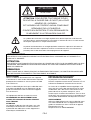 2
2
-
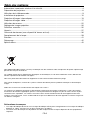 3
3
-
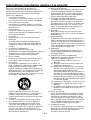 4
4
-
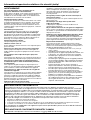 5
5
-
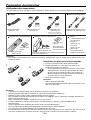 6
6
-
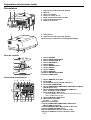 7
7
-
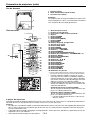 8
8
-
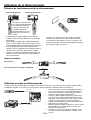 9
9
-
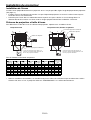 10
10
-
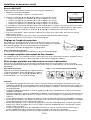 11
11
-
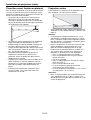 12
12
-
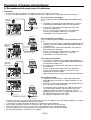 13
13
-
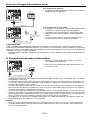 14
14
-
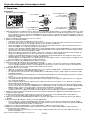 15
15
-
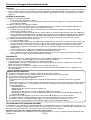 16
16
-
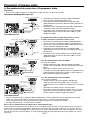 17
17
-
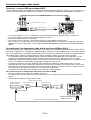 18
18
-
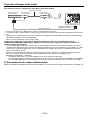 19
19
-
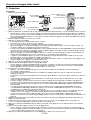 20
20
-
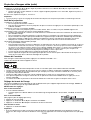 21
21
-
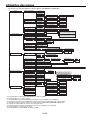 22
22
-
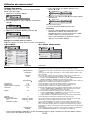 23
23
-
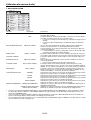 24
24
-
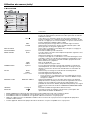 25
25
-
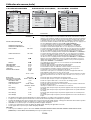 26
26
-
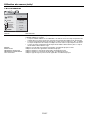 27
27
-
 28
28
-
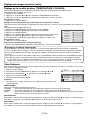 29
29
-
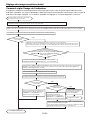 30
30
-
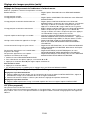 31
31
-
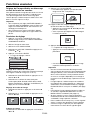 32
32
-
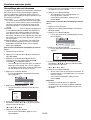 33
33
-
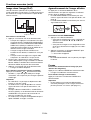 34
34
-
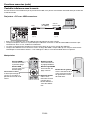 35
35
-
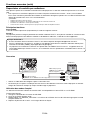 36
36
-
 37
37
-
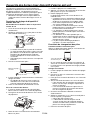 38
38
-
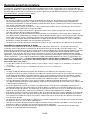 39
39
-
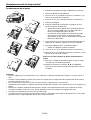 40
40
-
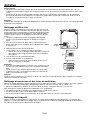 41
41
-
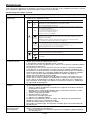 42
42
-
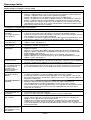 43
43
-
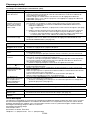 44
44
-
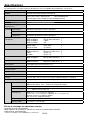 45
45
-
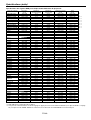 46
46
-
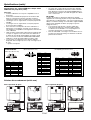 47
47
-
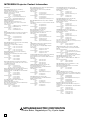 48
48
Mitsubishi XL6500U Le manuel du propriétaire
- Catégorie
- Projecteurs de données
- Taper
- Le manuel du propriétaire
Documents connexes
-
Mitsubishi XD221 Le manuel du propriétaire
-
Mitsubishi FD630U-G Le manuel du propriétaire
-
Mitsubishi XD280 Le manuel du propriétaire
-
Mitsubishi XD590U Le manuel du propriétaire
-
Mitsubishi HC1500 Le manuel du propriétaire
-
Mitsubishi HC7000 Le manuel du propriétaire
-
Mitsubishi XL2550 Le manuel du propriétaire
-
Mitsubishi EX200U Le manuel du propriétaire
-
Mitsubishi XD3500U Le manuel du propriétaire
-
Mitsubishi XL5950UL Le manuel du propriétaire